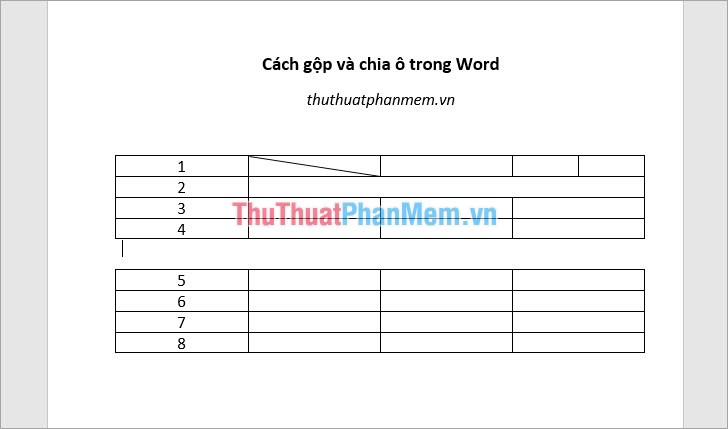Cách chia ô trong Word
Để chia ô trong bảng từ một ô thành nhiều ô các bạn thực hiện như sau:
Bước 1: Trong ô cần tách các bạn nhấn chuột phải và chọn Split Cell.

Hoặc các bạn đặt con trỏ chuột vào ô cần tách và chọn thẻ Layout trong phần Table Tools và chọn Split Cells.
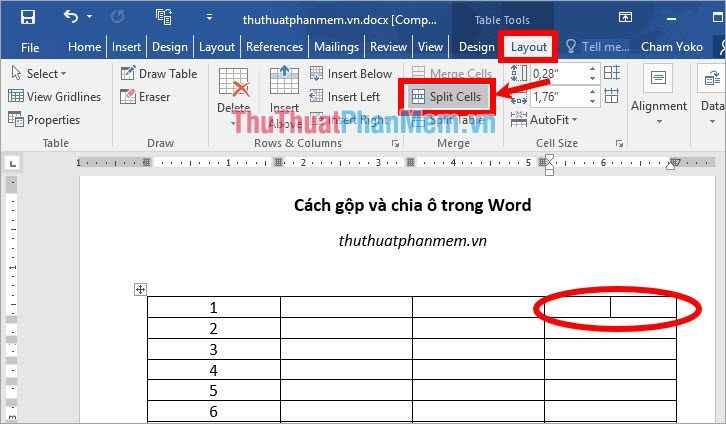
Bước 2: Xuất hiện hộp thoại nhỏ Split Cells, các bạn nhập số cột (Number of columns) và số hàng (Number of rows) cần tách ô và chọn OK để tách ô.
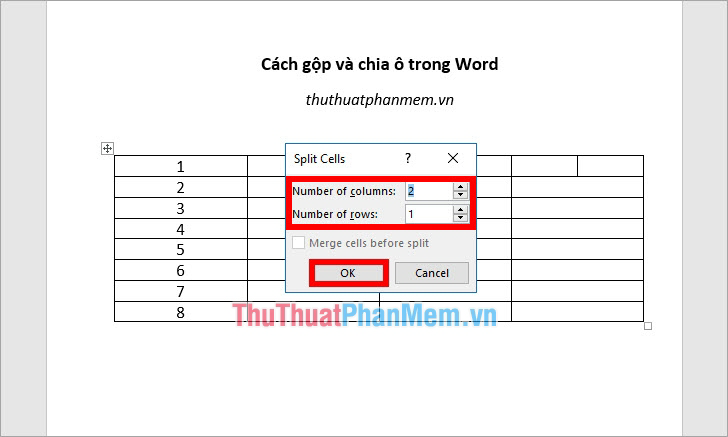
Như vậy ô bạn chọn sẽ được tách thành số hàng, số cột mà bạn đã nhập trong Split Cells.
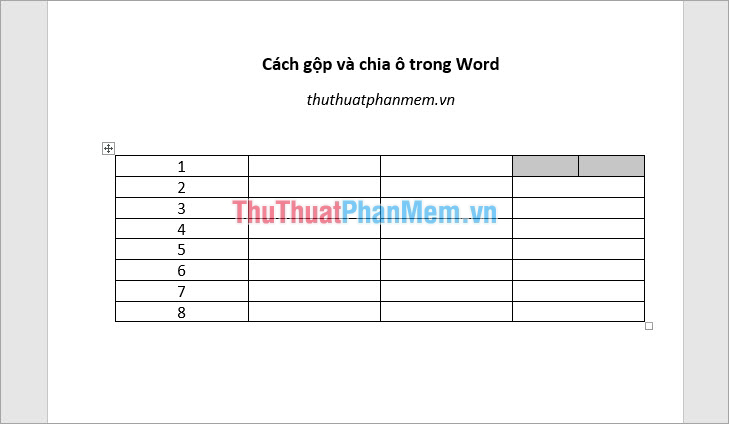
Để tách 1 ô thành 2 ô có đường kẻ chéo các bạn thực hiện như sau:
1. Đặt con trỏ chuột vào ô cần tách.
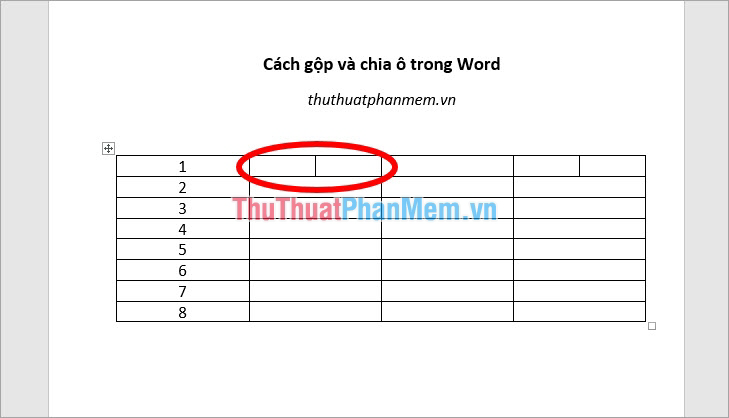
2. Trong Table Tools các bạn chọn thẻ Design -> Borders -> Diagonal Down Border (đường chéo xuống) hoặc Diagonal Up Border (đường chéo lên) tùy ý. Như vậy các bạn đã tách ô bằng đường kẻ chéo.
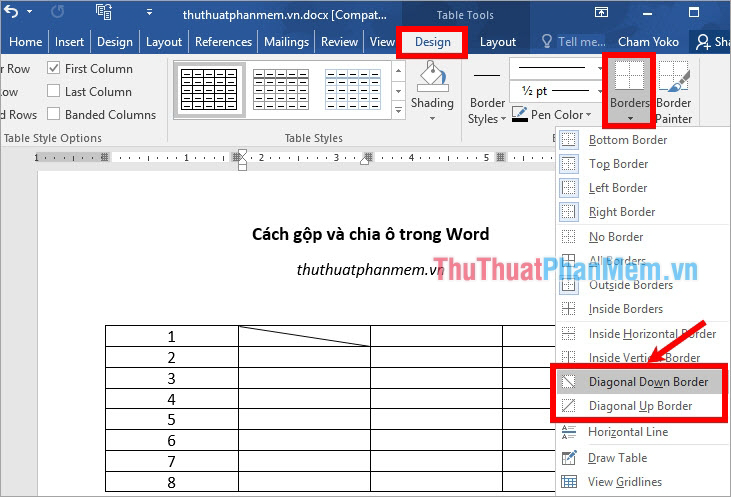
Cách gộp ô trong Word
Bước 1: Chọn (bôi đen) các ô trong bảng cần gộp ô.
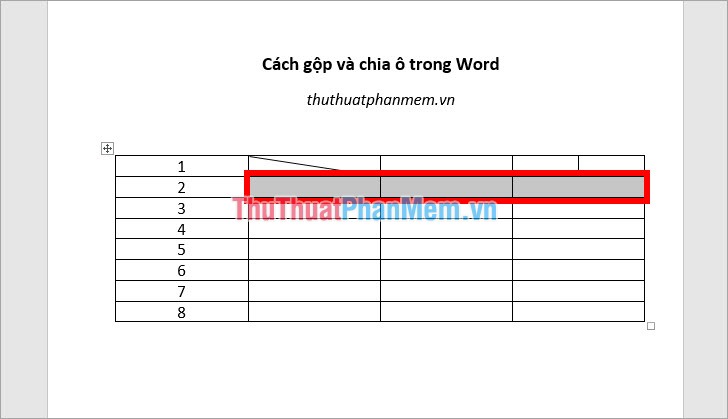
Bước 2: Nhấn chuột phải chọn Merge Cells để gộp ô.
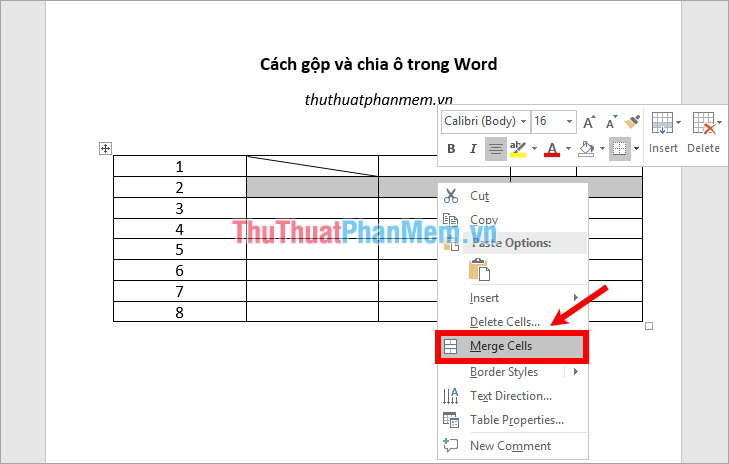
Hoặc các bạn có thể chọn Layout trong Table Tools và chọn Merge Cells để gộp các ô lại thành một.
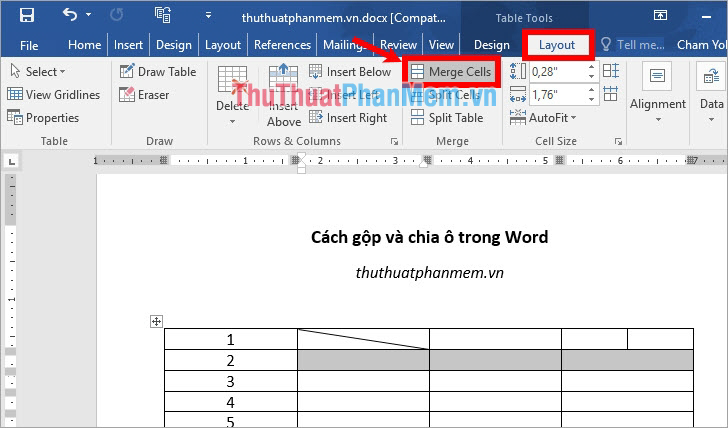
Như vậy các bạn đã gộp ô trong Word.
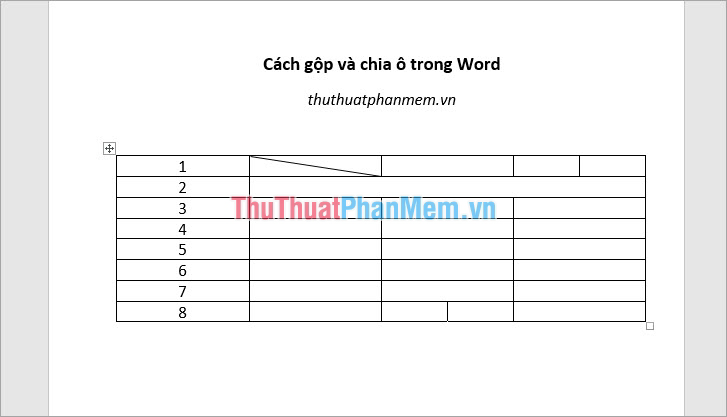
Cách tách 1 bảng thành 2 bảng
Bước 1: Đặt con trỏ chuột vào hàng mà bạn muốn bắt đầu tách bảng.
Ví dụ: bạn muốn tách bảng từ vị trí số 5 thì các bạn đặt con trỏ chuột vào ô bất kỳ của hàng số 5.

Bước 2: Trong Table Tools các bạn chọn Layout và chọn Split Table để tách bảng.
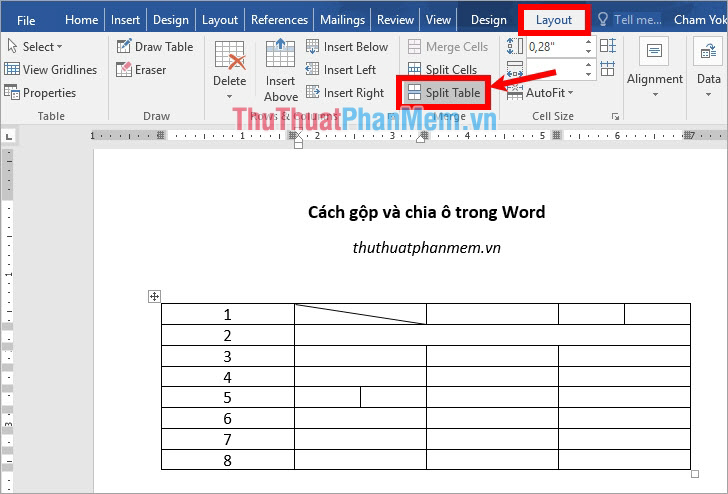
Như vậy các bạn đã tách bảng thành công.